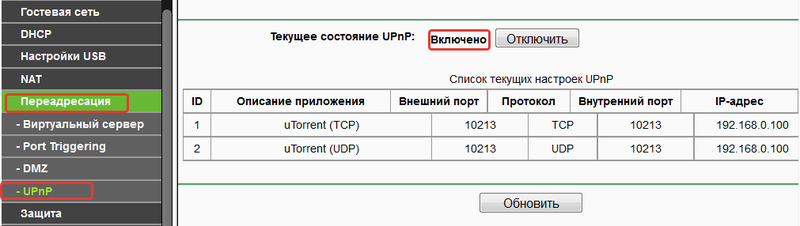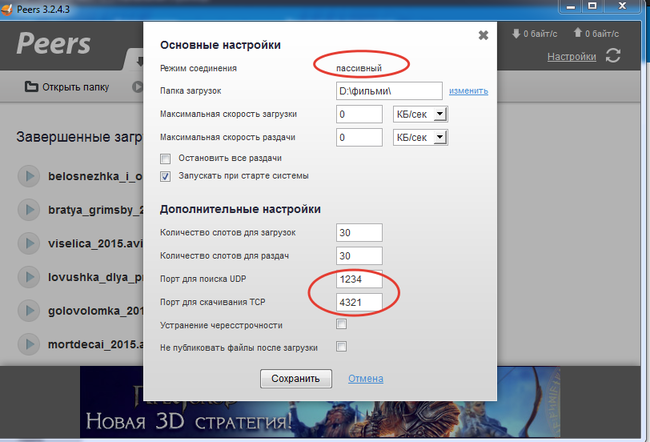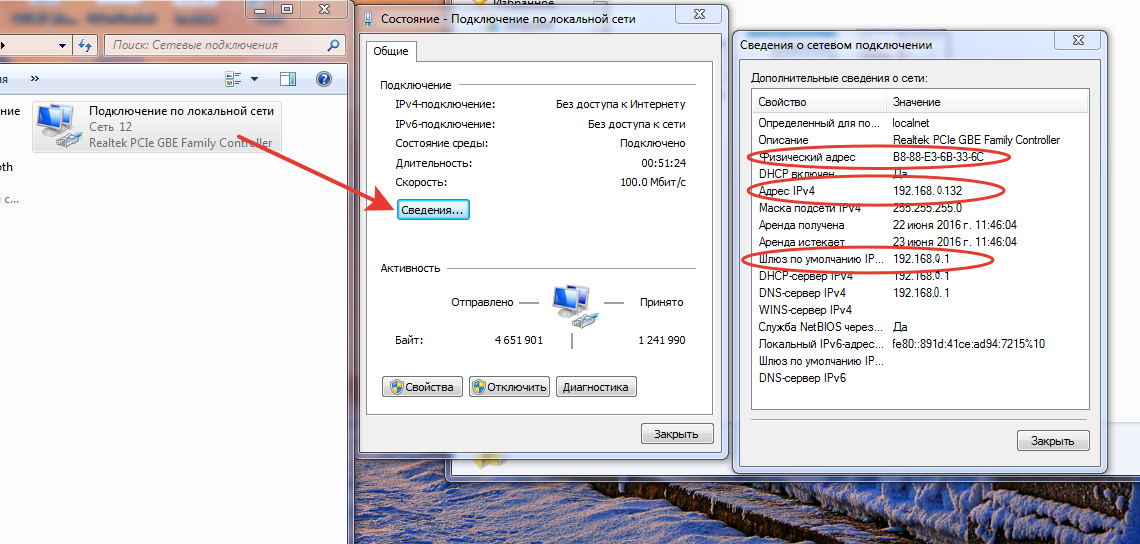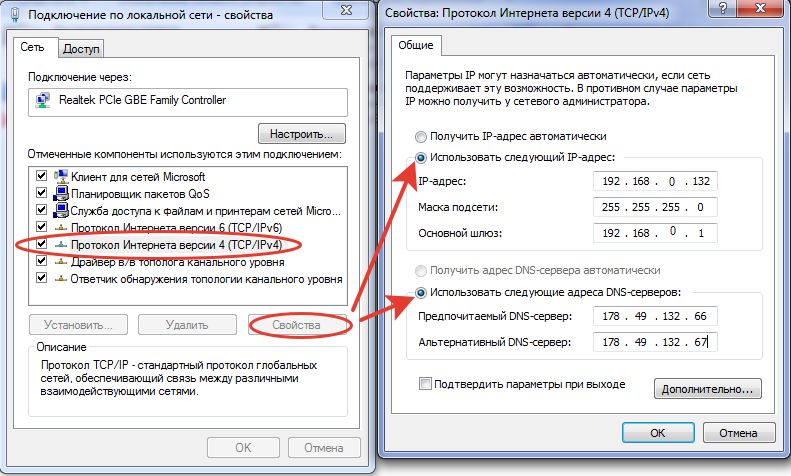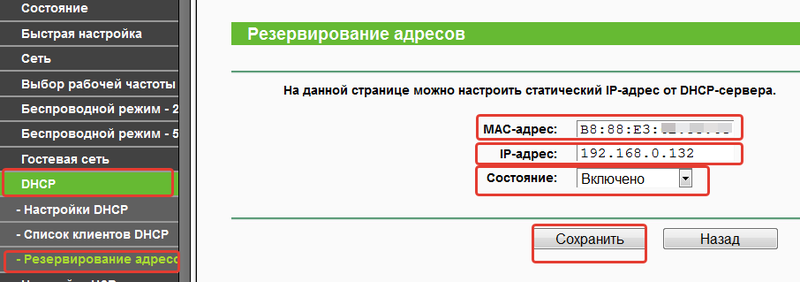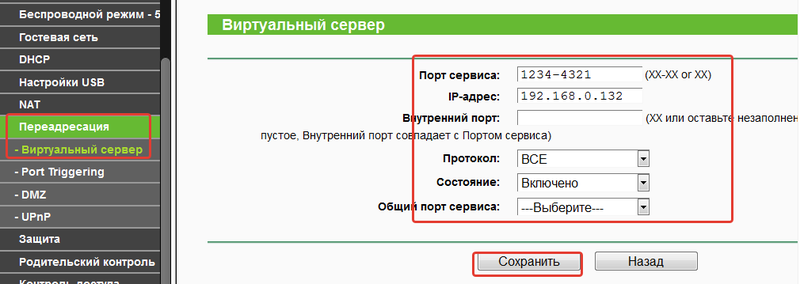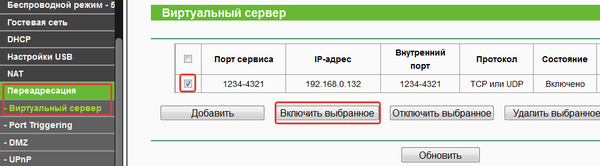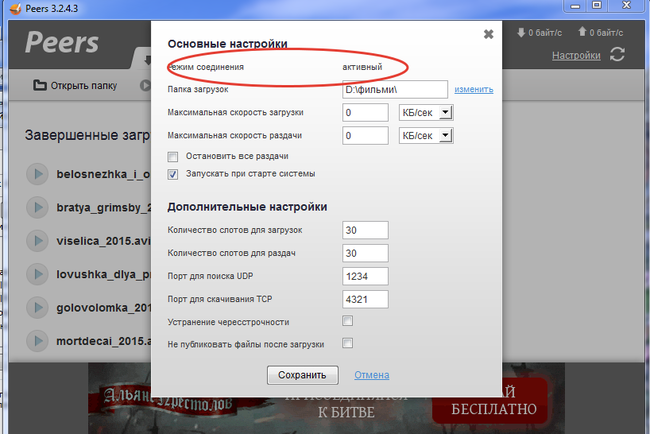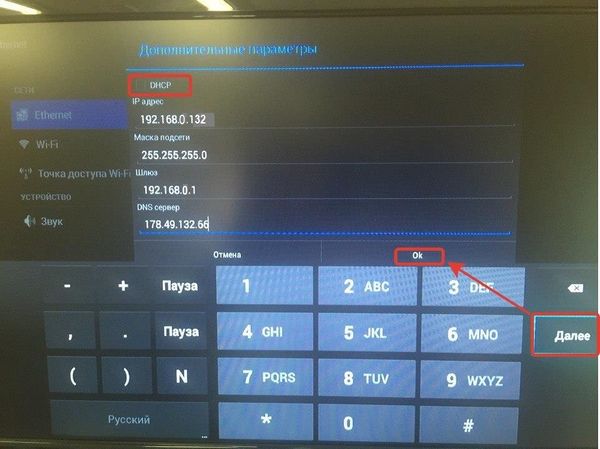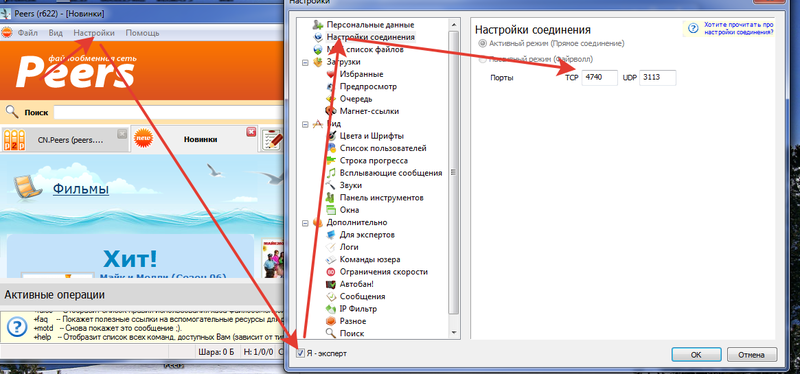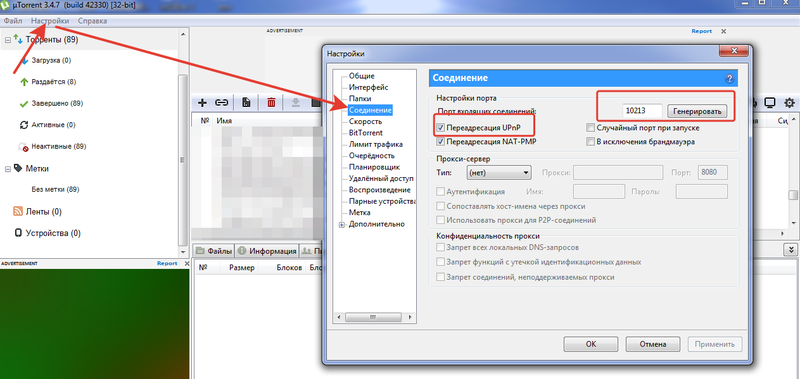Пробрасываем порты
Проброс портов надо делать, что бы не было проблем с закачкой/раздачей в торренте, в peers-e, в серверах игр и т.д. Пробросив порт мы, тем самым, говорим файерволу (встроенная защита в роутере), что С этого и НА этот порт можно пропускать/принимать UPD и TCP пакеты, иначе защита будет их блокировать. И тогда, либо скорость будет очень низкой, либо вообще качаться не будет. Роутер - это NAT-файерволл. И снаружи мы видим один комп (это и есть роутер) , чего бы у нас там за роутером не происходило.
В сети есть 65535 портов. Некоторые из них (первые 1024) - служебные; остальные - можно использовать свободно. Когда мы приоткрываем дверь изнутри наружу, роутер открывает TCP-соединение (выделяя порт для этого) и ретранслирует то, что мы просили, тому, у кого мы просили. А вот когда нужно снаружи присоединиться к компу? Снаружи ведь виден только роутер! Мы говорим ему: "всё, что приходит на порт N, перенаправляй на внутренний комп M". Это и называется "проброс порта". Теперь снаружи это выглядит, будто этот комп открыл порт и с этим портом можно взаимодействовать, а изнутри - сообщения на этот порт перенаправляются куда надо. А теперь внимание: соединение peer-to-peer. Мы хотим два компа соединить, каждый из них спрятан за роутером, т. е. каждый из них видит роутер другого. Хотя бы один из них должен "пробросить" порт, тогда второй сможет к этому порту обращаться, устанавливать соединение.. . А уже при наличии установленного соединения - можно передавать информацию.
В большинстве моделях маршрутизаторах есть функция UPnP, предназначена она для автоматического проброса портов для приложений, данная программа автоматически распознает какой порт "слушает" приложение, тем самым не дает фаерволу ограничить доступ до него. При корректной работе данной функции, все приложения на пк или на других девайсах, в локальной сети, работают в активном режиме. В archer-е она включается вот так:
Если все таки не помогло, переходим к ручному пробросу портов. При ручном пробросе портов необходимо помнить несколько правил:
- Зарезервировать ip адрес в локальной сети на пк, STB или другом устройстве, на котором установлено приложение (прописать статический ip)
- Зарезервировать ip под определенное устройство в локальной сети на роутере, для которого хотим пробросить порт (прописать статический ip)
- Пробросить порт, который выдало нам приложение (смотрим его в приложении), прописав зарезервированный ip адрес.
Таков общий принцип настройки проброса портов, рассмотрим на примере нескольких приложений: Пример с пассивным режимом в файлообменной сети Peers на ПК, открываем настройки, а там пассивный режим
Заходим в настройки сетевой карты (если по кабелю), wi-fi адаптера если по Вай-Фаю.
Центр управления сетями и общим доступом - в окне слева "изменение параметров адаптера" - сначала заходим в "состояние", смотрим какой ip присвоен нашему пк автоматически. Здесь также можно посмотреть MAC-адрес(физический адрес) пк, ДНС-сы и ip-адрес маршрутизатора (шлюз по умолчанию).
Далее заходим в свойства сетевого подключения - протокол интернета v.4 - свойства - прописываем ip присвоенный нам автоматически на рисунке выше + наши ДНС.
Далее заходим в настройки маршрутизатора, резервируем ip-адрес под наш пк или другое устройство в нашей сети.
Все готово, теперь пробрасываем порт. Заходим во вкладку "Переадресация - Виртуальный сервер - жмем кнопку Добавить", напротив "порт сервиса" пишем порты, прописанные в приложении на рис. 2. В поле IP-адрес пишем локальный ip, который мы зарезервировали для пк, прописываем именно его. Внутренний порт совпадает с портом сервиса, ничего не прописываем. Поле "Протокол" выбираем "ВСЕ" (можно и раздельно. Тогда придется пробрасывать 2 порта отдельно для TCP и UDP пакетов), Состояние "включено". "Общий порт сервиса" позволяет выбрать служебные порты, в нашем случае, для приложений это не нужно, оставляем по умолчанию. Жмем - сохранить.
Появится поле с проброшенным портом, ставим галочку, нажимаем кнопку "включить избранное"
Все, порт проброшен, приложение стало работать активно.
Для активной работы Peers на приставке NV-310/501, процедура аналогична, только вместо пк, резервирование ip делается на приставке. Рассмотрим пример:
Заходим в Peers а он в пассивном режиме... Зажимаем кнопку "F" на пульте, появляется окно, в нем указаны порты, используемые приложением, запоминаем их
Идем в настройки - устройства изернет - дополнительные параметры - убираем галочку DHCP, прописываем ip адрес, шлюз (адрес маршрутизатора) и наш ДНС ip.
Дальше все по накатанной схеме, заходим в маршрутизатор, выполняем резервирование ip (теперь для приставки), в нашем случае это ip 192.168.0.132 и проброс портов как на примере с пирсом на пк выше, порты в этом случае используются 43882 и 45667.
В файлообменной сети Peers на пк, более старой версии все делается аналогично, единственное что нужно посмотреть, это какие порты TCP и UDP использует приложение. Смотрим тут :
В клиенте uTorrent для соединения используется один порт, его и прописываем. Остальные настройки аналогичны, порт смотрим тут:
На активную работу, может влиять не только фаервол на маршрутизаторе . но и установленный антивирус на пк, как с этим бороться смотреть тут (добавить ссылку)